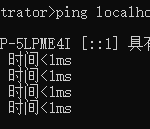进入cPanel,在邮件(mail)栏目内找到MX Entry,点击进入:
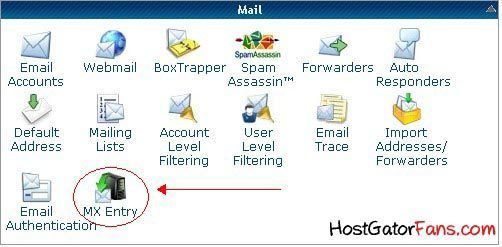
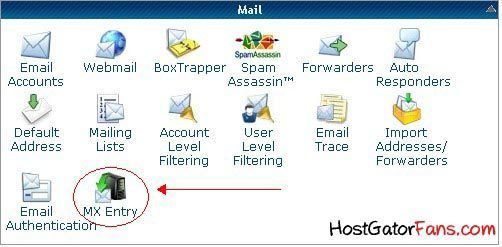
在下拉列表中找到要设置的域名:
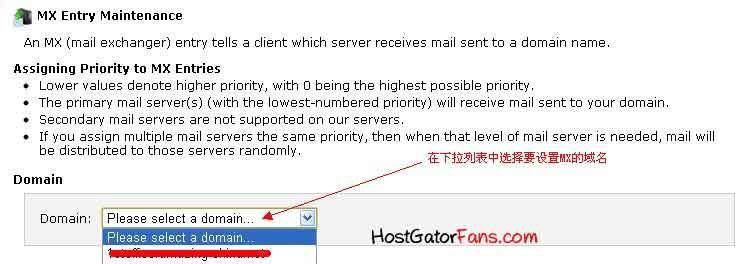
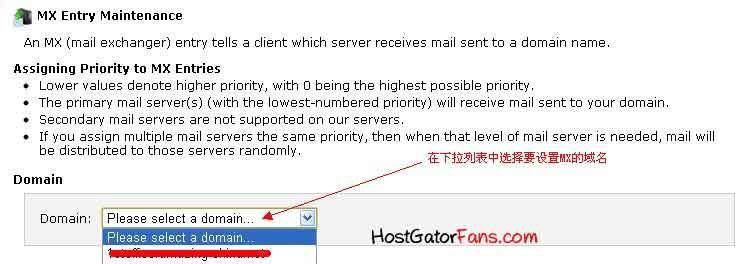
在“Email Routing”栏下选择“Remote Mail Exchanger”,这样当接收到邮件的时候服务器会自动转发邮件到MX地址(最高权限)。
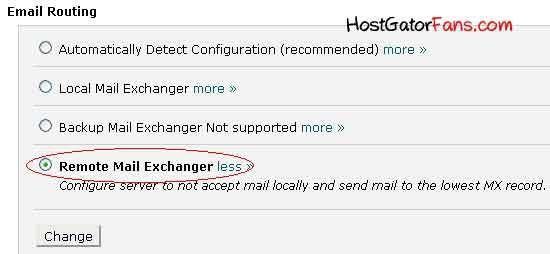
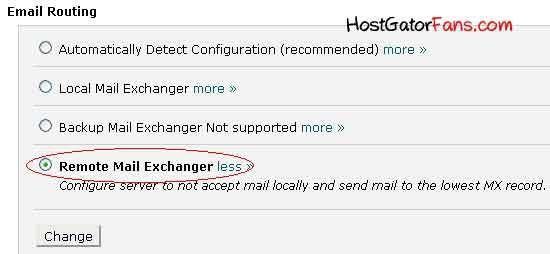
因为优先权数值越低,权限则越高,所以,在下面的权限及地址设置中,要设置最高权限0,如下图,填写163企业邮的MX记录,点击“Add New Record”完成记录的添加工作。
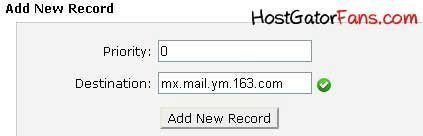
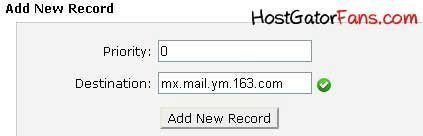
下面需要设置TXT记录了,回到控制面板首页,在域名栏目下找到”advanced DNS Zone Editor(高级DNS管理)”:


在里面为该域名设置TXT记录为v=spf1 include:spf.163.com ~all(注意不用加双引号,系统会自动添加):


完成以上设置后,只需等2-6小时,MX记录就会生效,邮箱恢复正常。
上文地址:http://hostgatorfans.com/set-mx-record-to-163.html
下文是关于设置谷歌企业邮箱的说明:
配置HostGator的MX记录:
登录到您的HostGator的cPanel账户。
在“Mail”部分中,单击“MX Entry”。
如果你有一个以上的域名,选择你使用的域名与谷歌应用程序域下的标题。
在”Email Routing“,选择“Remote Mail Exchanger。
单击“更改”按钮。
在”Add New Record“部分中,创建下表中的邮件服务器的MX记录。
例如,对于第一个服务器,输入1为目标的优先级和ASPMX.L.GOOGLE.COM。然后,单击”Add New Record“,重复此剩余的服务器。
优先级目标
| Priority | Destination |
|---|---|
| 1 | ASPMX.L.GOOGLE.COM |
| 5 | ALT1.ASPMX.L.GOOGLE.COM |
| 5 | ALT2.ASPMX.L.GOOGLE.COM |
| 10 | ASPMX2.GOOGLEMAIL.COM |
| 10 | ASPMX3.GOOGLEMAIL.COM |
在MX记录,删除任何原有的MX记录。
恭喜!现在你的新的MX记录指向谷歌。
本机查询MX记录的方法如下:
域名MX查询判断方法举例:开始--> 运行-->输入cmd(回车)在新打开的黑窗口中输入 : nslookup -qt=mx 域名(回车)
未经允许不得转载:阿藏博客 » Hostgator设置MX记录